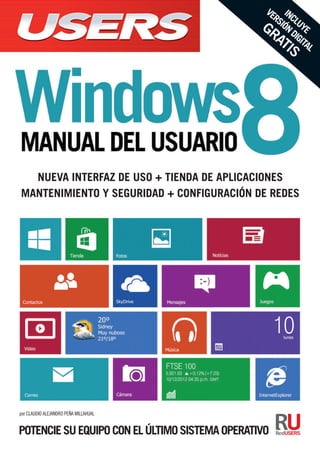
Windows 8 manual de usuario
- 1. PotenciesuequiPoconelúltimosistemaoPerativo profesor en LÍneA Ante cualquier consulta técnica relacionada con el libro, puede contactarse con nuestros expertos: profesor@redusers.com. reDUsers.com En nuestro sitio podrá encontrar noticias relacionadas y también participar de la comunidad de tecnología más importante de América Latina. Windows 8 Windows8 Presentamos un manual ideal para todos aquellos usuarios que deseen conocer el funcionamiento del nuevo sistema operativo de Microsoft y aprovechar al máximo todo su potencial. Para responder a las exigencias actuales, Windows 8 propone un atractivo diseño renovado, junto a nuevas tecnologías que permiten la integra- ción completa de pantallas táctiles y novedosas opciones de software, como la tienda de aplicaciones de Microsoft. De un modo visual y práctico, en esta obra repasaremos todas las novedades y características avanzadas para ayudarnos a enfrentar nuestras tareas cotidianas. Al concluir la obra, el lector conocerá las claves y los consejos necesarios para exprimir las capacidades y descubrir todos los detalles ocultos que nos ofrece la nueva versión del sistema operativo más utilizado. incluye versión digital GRATIS versióndigital GRATIS sobre eL AUtor Claudio Alejandro Peña Millahual es un autor especia- lizado en informática que ha profundizado sus conocimientos de manera tanto académica como autodidacta. Lleva escritos más de diez libros para esta misma editorial y, además, escribe artículos para las revistas y colabora como editor en diversos libros y fascículos. niveL De UsUArio básico / intermedio CAtegorÍA Microsoft - Windows gracias a las aplicaciones que vienen incorporadas a Windows 8, ya no tenemos la necesidad de descargar programas adicionales. nueva interfaz de uso + tienda de aPlicaciones mantenimiento y seguridad + configuración de redes por CLAuDio ALEjAnDro PEñA MiLLAhuAL en este Libro AprenDerá: introducción: características y novedades del sistema operativo. recorrido completo por las opciones de instalación. interfaz y opciones básicas: características y funciones de la Pantalla inicio. uso y configuración del nuevo escritorio. Trabajo con archivos, carpetas y otros elementos cotidianos. personalización: ajustes en la apariencia del sistema operativo. Elementos importantes del Panel de configuración. Aplicaciones y multimedia: nuevas aplicaciones y sus características. novedades en la gestión y reproducción de multimedia. internet, redes y conectividad: funciones y características del navegador web incorporado. Conectar equipos y compartir archivos. seguridad y mantenimiento: ventajas que ofrece el sistema para proteger mejor a nuestro equipo y potenciar su funcionamiento.
- 2. CONÉCTESE CON LOS MEJORES LIBROS DE COMPUTACIÓN >> INTERNET / EMPRESAS >> 320 PÁGINAS >> ISBN 978-987-1857-65-4 >> HOME / REDES >> 192 PÁGINAS >> ISBN 978-987-1857-64-7 >> HOME / INTERNET >> 304 PÁGINAS >> ISBN 978-987-1857-61-6 >> DESARROLLO / EXCEL >> 320 PÁGINAS >> ISBN 978-987-1857-99-9 313 >>> INTERNET / >> 320 PÁGIN >> ISBN 978-9 >>> HOME / RE >> 192 PÁGINA >> ISBN 978-9 >> HOME / INT >> 304 PÁGIN >> ISBN 978-9 >> DESARROL >> 320 PÁGIN >> ISBN 978- ACCEDAASUS DOCUMENTOS ENTODOMOMENTO YLUGAR. ALCANCEELMÁXIMO POTENCIALDESUS EQUIPOS MÁSDE150 ACTIVIDADESY CONSEJOSPARA USARLASNUEVAS TECNOLOGÍAS. AUTOMATICE SUSPLANILLAS YOPTIMICE ELTRABAJO MÁS INFORMACIÓN / CONTÁCTENOS Bombo - RT - Windows 8.indd 1 15/05/2013 12:58:22
- 3. WINDOWS 8 MANUAL DEL USUARIO por Claudio Alejandro Peña Millahual
- 4. Copyright © MMXIII. Es una publicación de Fox Andina en coedición con DÁLAGA S.A. Hecho el depósito que marca la ley 11723. Todos los derechos reservados. Esta publicación no puede ser reproducida ni en todo ni en parte, por ningún medio actual o futuro sin el permiso previo y por escrito de Fox Andina S.A. Su infracción está penada por las leyes 11723 y 25446. La editorial no asume responsabilidad alguna por cualquier consecuencia derivada de la fabricación, funcionamiento y/o utilización de los servicios y productos que se describen y/o analizan. Todas las marcas mencionadas en este libro son propiedad exclusiva de sus respectivos dueños. Impreso en Argentina. Libro de edición argentina. Primera impresión realizada en Sevagraf, Costa Rica 5226, Grand Bourg, Malvinas Argentinas, Pcia. de Buenos Aires en VI, MMXIII. Peña Millahual, Claudio Alejandro Windows 8. - 1a ed. - Buenos Aires : Fox Andina, 2013. 320 p. ; 24x17 cm. - (Manual Users; 242) ISBN 978-987-1949-09-0 1. Informática. I. Título CDD 005.3 TÍTULO: Windows 8 AUTOR: Peña Millahual, Claudio Alejandro COLECCIÓN: Manuales USERS FORMATO: 24 x 17 cm PÁGINAS: 320 ISBN 978-987-1949-09-0
- 5. BomboANTESDECOMPRAREN NUESTRO SITIO PUEDE OBTENER, DE FORMA GRATUITA, UN CAPÍTULO DE CADA UNO DE LOS LIBROS EN VERSIÓN PDF Y PREVIEW DIGITAL. ADEMÁS, PODRÁ ACCEDER AL SUMARIO COMPLETO, LIBRO DE UN VISTAZO, IMÁGENES AMPLIADAS DE TAPA Y CONTRATAPA Y MATERIAL ADICIONAL.
- 6. www.redusers.com PRELIMINARES4 Claudio Alejandro Peña Millahual Nació en el año 1982 en Licán Ray, un pueblo del sur de Chile. Toda su vida la ha dedicado a adquirir y profundizar los conocimientos en diversas áreas de la informática, la cual es, sin duda, la pasión que mueve su vida. Desde el primer contacto con una computadora a los 8 años hasta el día de hoy, la necesidad de aprender y descubrir todo lo que ofrece la informática no ha cambiado. Ha escrito libros y artículos especializados; además, colabora como editor en publicaciones de la editorial que lo vio nacer como autor. A los veintiséis años escribió su primer libro: 101 Secretos de Windows Vista; luego de este, vinieron otros títulos, como PC Soluciones, Windows 7 Avanzado, Creación de distribuciones Linux, Proyectos con Windows, Redes Home y Técnico Windows, entre muchos otros. Hoy en día, con treinta y un años, presenta su décimo segundo libro: Windows 8. Asimismo, colabora en proyectos relacionados con la modernización del proceso evaluativo en instituciones educativas y participa en una empresa de asesoría técnica educativa especializada. Agradecimientos A Paula, por estar cerca y hacer que el trabajo editorial sea entretenido, aun cuando todo parece cuesta arriba. A mi amigo Alejandro Álamo, por la paciencia y por los mates virtuales que compartimos. A Belén, por la ayuda en cada nuevo proyecto. A Francisco, por poner sus ganas y conocimientos al servicio de la edición de esta obra.
- 7. www.redusers.com WINDOWS 8 5 Prólogo Sabemos que Microsoft nació en 1975, fundada por los visionarios Bill Gates y Paul Allen. Recién diez años después, en el año 1985, apareció la primera versión de Windows, la cual solo era una interfaz gráfica para los sistemas DOS. Hoy, a muchos años del puntapié inicial de Windows, Microsoft lidera el mercado de los sistemas operativos, posicionándose como la principal proveedora de soluciones informáticas orientadas al usuario final y a la empresa. A pesar de recibir tanto adhesiones como críticas, Windows hace gala de un dato real: la mayoría de los usuarios ven un sistema operativo de Microsoft al encender su equipo cada día. Por esta razón, las principales aplicaciones y juegos del mercado están pensados para funcionar sobre esta plataforma. Si bien es cierto que Windows está lejos de ser el único sistema operativo a disposición, sin dudas es el más utilizado. Aun teniendo esto en cuenta, Microsoft no se ha dormido en el éxito que logró con Windows 7 y nos ofrece una nueva alternativa: Windows 8. Esta versión es un enorme salto en la línea de desarrollo de los sistemas operativos de Microsoft, que llega a enfrentarse con un público cada vez más amplio, con necesidades específicas y exigencias altas. En este contexto, Windows 8 supera todas nuestras expectativas. Se trata de un sistema preparado para responder a las exigencias actuales, que pone sobre la mesa todo el atractivo de un diseño completamente renovado; nuevas tecnologías, como la integración completa con pantallas táctiles; y novedosas opciones de software, como la Tienda de aplicaciones de Microsoft. Aquí es donde este libro juega un papel fundamental, ya que en él encontraremos las claves y consejos que nos permitirán exprimir las capacidades de este sistema y descubrir todos los detalles ocultos que nos entrega Windows 8. Claudio Peña Autor y editor RedUsers
- 8. www.redusers.com PRELIMINARES6 El libro de un vistazo En este libro, encontraremos una completa guía que nos acompañará durante el uso del nuevo sistema operativo de Microsoft: Windows 8. En cada capítulo, conoceremos lo más importante de esta versión de Windows y encontraremos consejos para aprovechar todo su potencial. CARACTERÍSTICAS E INSTALACIÓN Conoceremos las novedades que acompañan a Windows 8. También realizaremos un recorrido completo por las opciones de instalación de este sistema operativo. PANTALLA INICIO Windows 8 incorpora una nueva interfaz de usuario que viene cargada de importantes novedades. En este capítulo, conoceremos las funciones de la pantalla Inicio y las principales características que la acompañan. ESCRITORIO DE WINDOWS 8 El escritorio tradicional sigue presente, aunque muestra algunas modificaciones importantes. En este capítulo, veremos los pasos básicos para configurarlo y utilizarlo. OPERACIONES BÁSICAS La realización de acciones sobre archivos, carpetas y otros elementos se cuenta entre las más comunes a la hora de utilizar una PC. En este capítulo, conoceremos algunas novedades que nos entrega Microsoft Windows 8 para realizar estas tareas. PERSONALIZACIÓN DE WINDOWS 8 En este capítulo, veremos las diversas formas en las que podemos personalizar la apariencia del sistema operativo. Aprenderemos a realizar tareas de personalización sobre el Escritorio y sobre la pantalla Inicio. OPCIONES DE CONFIGURACIÓN En este capítulo, conoceremos las partes más importantes del Panel de configuración de Windows 8 y revisaremos muchos de sus elementos. También daremos un vistazo a las opciones de configuración de la pantalla Inicio. APLICACIONES Aquí conoceremos algunas de las aplicaciones que incorpora Windows 8 y las nuevas características que las acompañan. Además, revisaremos algunas opciones nuevas, como la tienda de aplicaciones de Microsoft.
- 9. www.redusers.com WINDOWS 8 7 MULTIMEDIA En esta versión de Windows encontraremos nuevas características y aplicaciones para realizar la gestión y la reproducción de multimedia, las cuales revisaremos en detalle a través de este capítulo. INTERNET Aquí podremos conocer las características y opciones del navegador web Internet Explorer, incorporado en el escritorio de Windows 8 y, también, en la pantalla Inicio. Describiremos las nuevas funciones y las diversas posibilidades de esta aplicación. REDES Y CONECTIVIDAD En este capítulo, conoceremos las principales opciones que nos ofrece Windows 8 para realizar la conexión en una red de computadoras, compartir archivos y gestionar la conexión con dispositivos externos. SEGURIDAD Y MANTENIMIENTO Windows 8 proporciona diversas ventajas en cuanto a la seguridad y al mantenimiento del sistema; en este capítulo, conoceremos los detalles relacionados y aprenderemos a efectuar diversas tareas para potenciar la seguridad del sistema. A lo largo de este manual, podrá encontrar una serie de recuadros que le brindarán información complementaria: curiosidades, trucos, ideas y consejos sobre los temas tratados. Para que pueda distinguirlos en forma más sencilla, cada recuadro está identificado con diferentes iconos: INFORMACIÓN COMPLEMENTARIA CURIOSIDADES E IDEAS ATENCIÓN DATOS ÚTILES Y NOVEDADES SITIOS WEB
- 10. www.redusers.com PRELIMINARES8 Contenido Sobre el autor............................................................. 4 Prólogo ....................................................................... 5 El libro de un vistazo.................................................. 6 Información complementaria..................................... 7 Introducción............................................................. 12 Características e instalación Evolución de Windows...............................................14 Windows 7.............................................................16 Windows 8 ............................................................17 Novedades en Windows 8..........................................19 Tienda de aplicaciones ..........................................19 Aplicaciones y juegos.............................................20 Accesos rápidos.....................................................21 Opciones de búsqueda............................................22 Opciones para compartir........................................22 Configuración del sistema......................................22 Requisitos de hardware.............................................23 Ediciones de Windows 8............................................27 Instalación de Windows 8..........................................31 Actualización a Windows 8........................................39 Configuración inicial .................................................42 Resumen ....................................................................47 Actividades ................................................................48 Pantalla Inicio Nueva interfaz de usuario .........................................50 Características y funcionamiento.............................53 Acceder a la pantalla Inicio...................................57 Ventajas de la pantalla Inicio....................................57 Integración con aplicaciones..................................57 Integración con el entorno.....................................58 Apariencia estética................................................60 Facilidad de uso.....................................................61 Configuración de la pantalla Inicio...........................61 Uso de la pantalla Inicio............................................65 Buscar elementos..................................................66 Usar las esquinas activas.......................................69 Resumen ....................................................................71 Actividades ................................................................72 Escritorio de Windows 8 El Escritorio...............................................................74 Elementos del Escritorio.......................................75
- 11. www.redusers.com WINDOWS 8 9 Menú de Inicio tradicional.....................................78 Explorador de archivos..............................................81 Cinta de opciones..................................................82 Asociación de imágenes .ISO yVHDs....................88 Copia de archivos ..................................................89 Reemplazo de archivos..........................................90 Sistema de ayuda.......................................................92 Resumen ....................................................................93 Actividades ................................................................94 Operaciones básicas Inicio y cierre de sesión.............................................96 Cerrar sesión y apagar ..........................................97 El Explorador de archivos ......................................100 Identificación de archivos duplicados...................104 Pausar la copia de archivos .................................105 Aceleración de las transferencias ........................105 Imágenes y metadatos EXIF...............................106 Cinta de opciones ...............................................106 Archivos y carpetas .................................................107 Acceder a las propiedades...................................109 Copiar, mover y comprimir...................................112 Buscar.................................................................113 Operaciones sobre iconos .......................................115 Accesos directos......................................................117 Acceder a las propiedades...................................118 Operaciones sobre mosaicos...................................120 Resumen ..................................................................123 Actividades ..............................................................124 Personalización de Windows 8 Personalizar la pantalla Inicio.................................126 Opciones integradas en Windows 8......................126 Pantalla de bloqueo.............................................127 Combinaciones de color.......................................129 Imagen de cuenta................................................129 Personalizar mosaicos.........................................130 Aplicaciones externas..........................................136 Personalizar el escritorio ........................................140 Fondo de escritorio .............................................141 Color de las ventanas...........................................143 Sonidos y protector de pantalla...........................144 Tema de escritorio...............................................145 Punteros del mouse.............................................146 Imagen de la cuenta............................................148 Resumen ..................................................................149 Actividades ..............................................................150
- 12. www.redusers.com PRELIMINARES10 Opciones de configuración Panel Configuración................................................152 Opciones disponibles............................................154 Panel de control ......................................................160 Formas de organizar el Panel de control.............160 Administrador de credenciales ............................163 Administrador de dispositivos.................................165 Centro de actividades ..........................................166 Centro de movilidad de Windows.........................167 Dispositivos e impresoras.....................................169 Fuentes ...............................................................170 Mouse .................................................................172 Opciones de carpeta ............................................172 Opciones de energía ............................................173 Opciones de indización.........................................175 Reproducción automática....................................176 Sistema...............................................................177 Sonido.................................................................177 Teclado................................................................178 Lo nuevo del Panel de Control ............................179 Resumen ..................................................................181 Actividades ..............................................................182 Aplicaciones Aplicaciones en Windows 8.....................................184 Multimedia..........................................................184 Oficina.................................................................187 Otras aplicaciones................................................191 Operaciones sobre programas.................................196 Abrir y cerrar un programa .................................197 Cerrar una aplicación que no responde................200 Ejecutar una aplicación al inicio del sistema .......202 Administrar aplicaciones.........................................206 Instalar y desinstalar aplicaciones.......................206 Características de Windows 8..............................208 Tienda de aplicaciones ............................................210 Acceder a la tienda de aplicaciones.....................210 Organización........................................................213 Opciones disponibles............................................214 Resumen ..................................................................217 Actividades ..............................................................218
- 13. www.redusers.com WINDOWS 8 11 Multimedia ¿Qué es multimedia? ...............................................220 Multimedia en el Escritorio.....................................221 Manejo de archivos multimedia...........................222 Códecs.................................................................223 Reproductor de Windows Media..........................226 Multimedia en la pantalla Inicio .............................236 App Música .........................................................237 AppVideo............................................................239 App Fotos............................................................241 Resumen ..................................................................241 Actividades ..............................................................242 Internet Internet Explorer.....................................................244 Internet Explorer: pantalla Inicio........................244 Internet Explorer: Escritorio...............................248 Abrir y navegar por sitios web.............................250 Opciones de búsqueda..........................................253 Manejo del historial ............................................254 Favoritos .............................................................255 Manejo de pestañas.............................................257 Guardar páginas web...........................................260 Imprimir una página............................................261 Navegadores alternativos........................................263 Resumen ..................................................................265 Actividades ..............................................................266 Redes y conectividad Redes y recursos compartidos................................268 Administración de redes .....................................269 Grupo Hogar ............................................................272 Compartir recursos..............................................275 Conexión con dispositivos externos........................277 Teléfonos inteligentes..........................................279 Bluetooth ............................................................281 Escritorio remoto....................................................285 Resumen ..................................................................287 Actividades ..............................................................288 Seguridad y mantenimiento Centro de actividades..............................................290 Administración de cuentas de usuario..................293 Control de cuentas de usuario (UAC) ..................297 Antivirus para Windows 8........................................299 Manejo de contraseñas ...........................................302 Copias de seguridad ................................................308 Copia de seguridad del Registro ..........................311 Tareas de mantenimiento........................................312 Limpieza del disco...............................................312 Administrar aplicaciones en ejecución.................314 Resumen ..................................................................315 Actividades ..............................................................316 Servicios al lector Índice temático....................................................... 317
- 14. www.redusers.com PRELIMINARES12 Introducción Cada cierto tiempo, Microsoft nos asombra con nuevas versiones de su sistema operativo. En cada entrega de Windows que llega a nuestras manos, nos sorprendemos con la implementación de funcionalidades y características pensadas para ayudarnos a enfrentar las tareas cotidianas que debemos realizar con la computadora. Una de las principales ventajas que han puesto al sistema Windows por sobre otras opciones –tanto comerciales como libres– es su enorme facilidad de uso, que permite que usuarios con poca experiencia en el manejo de una computadora accedan sin inconvenientes al sistema. Pero no todo es tan fácil como parece: en el último tiempo, Microsoft ha debido reponerse de algunas propuestas que no fueron bien recibidas por los usuarios finales; sistemas incomprendidos como Windows Millenium y Windows Vista. Aun con estos tropiezos, los sistemas desarrollados por Microsoft se presentan como avances significativos en la búsqueda por acercar la informática a usuarios noveles y ofrecer herramientas cada vez más sencillas para realizar tareas que pueden parecer complejas. Para su nueva propuesta, Microsoft ha puesto, en un lugar de privilegio, las nuevas tecnologías. De esta forma, nos encontramos con un sistema operativo renovado, moderno, con un diseño simple y claro que, además, brinda una facilidad de uso que realmente nos sorprende. Las posibilidades, características y novedades que nos ofrece Windows 8 son muchas, y el camino de reconocimiento que me llevó a explorarlo y me permitió valorarlo como una de las mejores propuestas de Microsoft llega a su fin con la obra que está hoy entre sus manos. ¡Que la disfruten! Claudio Peña Autor y editor RedUsers
- 15. Servicio de atención al lector: usershop@redusers.com Windows 8 es la nueva apuesta de Microsoft para sistemas operativos de escritorio. Se trata de un sistema que integra todos los avances en materia de aplicaciones y facilidad de uso. En este capítulo, realizaremos una primera aproximación para conocer sus características y las principales novedades que incorpora. Características e instalación ▼ Evolución de Windows.............14 Windows 7....................................... 16 Windows 8 ...................................... 17 ▼ Novedades en Windows 8 ........19 Tienda de aplicaciones..................... 19 Aplicaciones y juegos....................... 20 Accesos rápidos ............................... 21 Opciones de búsqueda...................... 22 ▼ Requisitos de hardware ...........23 ▼ Ediciones de Windows 8..........27 ▼ Instalación de Windows 8........31 ▼ Actualización a Windows 8......39 ▼ Configuración inicial................42 ▼ Resumen...................................47 ▼ Actividades...............................48
- 16. 1. CARACTERÍSTICAS E INSTALACIÓN14 www.redusers.com Evolución de Windows Microsoft entrega nuevas versiones de su sistema operativo Windows cada cierto tiempo; en esta ocasión en particular, estamos frente al sucesor del exitoso Windows 7. Se trata del producto que ha sido promocionado como la estrella de Microsoft en la era de los dispositivos táctiles: Windows 8. Figura 1. Windows 8 ofrece características especiales para explotar el uso de pantallas táctiles. Desde hace mucho tiempo, hemos sido testigos de numerosas versiones de Microsoft: Windows 3.11 (una precaria interfaz de ventanas que funcionaba como una aplicación sobre MS- DOS), Windows NT (orientado al mercado de los servidores) y posteriormente Windows 95 (para usuarios domésticos). Windows 95 se considera el primer sistema masivo de Microsoft, ya que se encargó de ofrecer un soporte mejorado para aplicaciones de navegación, cuando recién comenzaba a generalizarse Internet. Gracias a su gran masificación, los fabricantes decidieron volcarse a este sistema operativo y empezaron a desarrollar controladores específicos para todos sus dispositivos; de esta forma se dio comienzo a la era dorada de los sistemas de Microsoft.
- 17. WINDOWS 8 15 www.redusers.com Luego de Windows 95, vino Windows 98 —que hizo su aparición incluyendo el sistema de archivos FAT32— y, más tarde, llegó Windows Millenium Edition, que no logró colmar las expectativas y estuvo lejos de generar una aprobación total de los usuarios. Figura 2. Aunque incorporaban diferencias, todas las versiones de Windows mantuvieron el escritorio como elemento común. Pero no todo terminó ahí, ya que Windows 2000 fue una nueva versión de Windows NT orientada a los equipos en red, con capacidad para servicios de red y la posibilidad de admitir dispositivos Plug&Play. Más tarde, Windows XP terminó por convencer a la mayoría de los usuarios, ya que la gran cantidad de opciones y características que ofrecía lo hizo uno de los mejores sistemas de Microsoft. Windows XP Para obtener material adicional gratuito, ingrese a la sección Publicaciones/Libros dentro de http://premium.redusers.com. Allí encontrará todos nuestros títulos y podrá acceder a contenido extra de cada uno, como sitios web relacionados, programas recomendados, ejemplos utilizados por el autor, apéndices, archivos editables o de código fuente. Todo esto ayudará a comprender mejor los conceptos desarrollados en la obra. RED USERS PREMIUM
- 18. 1. CARACTERÍSTICAS E INSTALACIÓN16 www.redusers.com entregó una nueva interfaz y mayores capacidades multimedia, multitarea mejorada, soporte para redes inalámbricas y asistencia remota. Si pensamos en los sistemas orientados a las empresas, Windows Server 2003 se presenta como el sucesor de Windows 2000 Server. Se trata de la versión para servidores basada en el núcleo de Windows XP, que integra muchos servicios adicionales y elimina algunas características innecesarias en entornos empresariales. Por su parte, Windows Vista apareció en el año 2007 y, aunque se anunció como la mayor de las revoluciones en sistemas operativos, no logró estar a la altura de las altas expectativas generadas en los usuarios. Windows 7 La llegada de Windows 7 vino acompañada de una apariencia estética destacada, un rendimiento aceptable y, por supuesto, un muy buen aprovechamiento de los recursos del sistema. De esta forma, la nueva apuesta de Microsoft fue más allá de las expectativas de quienes nos encontrábamos decepcionados por el rendimiento de Vista. Windows 7 es una verdadera revolución, ya que se destaca por ser un sistema limpio, sin recargas visuales y con un funcionamiento impecable, que en poco tiempo se convirtió en el favorito de los usuarios. Sin dudas, se trata de uno de los mejores lanzamientos de Microsoft, que pudo recuperar un gran porcentaje de los usuarios que habían decidido migrar a otros sistemas. Windows 7 logró seducir a los usuarios que no quisieron hacer la migración a Vista porque desconocían sus ventajas o por las críticas que este sistema recibió en diferentes medios especializados. La cuidada estética que presenta Windows 8 nos sorprende desde el primer momento, y esto nos hace esperar que las futuras versiones nos entreguen un nivel de acercamiento al usuario todavía mayor. Sin dudas, se trata de una de las apuestas más arriesgadas de Microsoft, pero también —en tiempos de generalización de los dispositivos táctiles— una de las que más usuarios puede hacerle ganar. NUEVA ESTÉTICA WINDOWS 95 ESTÁ CONSIDERADO EL PRIMER SISTEMA MASIVO DE MICROSOFT
- 19. WINDOWS 8 17 www.redusers.com Figura 3. Windows 7, con su estilo visual sin recargas y un mejor aprovechamiento de los recursos de la computadora, ha sido uno de los favoritos de los usuarios. Windows 8 Windows 8 es un sistema operativo que se encarga de ir un paso más allá, orientándose aún más hacia el usuario final al ofrecernos características y funciones destacadas, tales como un soporte mejorado para el uso de pantallas táctiles y una nueva interfaz de uso, que reemplaza al conocido escritorio. Lo que notaremos inicialmente cuando ingresemos al sistema y lo utilicemos por primera vez es que la interfaz de uso ha cambiado en forma radical: se trata de una renovación completa del clásico escritorio de Windows que nos acompaña desde hace tantos años. Esta nueva interfaz de uso nos recuerda la pantalla de una tablet o la apariencia de Windows Phone, y nos muestra lo que persigue Microsoft con este lanzamiento: acercar la potencia y la facilidad de uso de las interfaces táctiles a nuestro equipo de escritorio. El uso de esta nueva interfaz es muy sencillo y totalmente accesible para cualquier usuario, ya que encontraremos iconos dispuestos en forma de mosaicos y organizados según diversas categorías; mediante ellos, podremos acceder a todas las aplicaciones, opciones de configuración y ubicaciones puntuales del sistema.
- 20. 1. CARACTERÍSTICAS E INSTALACIÓN18 www.redusers.com Figura 4. Windows 8 se acerca a la apariencia visual de Windows Phone, por lo tanto, se orienta al manejo de pantallas táctiles. El escritorio de Windows 8 es similar al que presenta Windows 7, aunque a simple vista posee una enorme diferencia: la ausencia del botón que nos daba acceso al menú Inicio. Desde ahora, al poner el cursor del mouse en la esquina inferior de la pantalla donde se encontraba el botón Inicio, veremos una miniatura de Metro y, al hacer clic sobre ella, iremos de inmediato a la nueva interfaz. Si ponemos el cursor en la esquina superior derecha del escritorio, activaremos una barra de opciones que contiene accesos rápidos a funciones como Compartir, Buscar, Configuración y Dispositivos. Podemos decir que el escritorio será cada vez menos utilizado ya que, a medida que vayamos conociendo Windows 8, iremos decantándonos por su nueva interfaz de usuario. Su facilidad de uso, junto a la simplicidad y atractivo de su estética, terminará por sorprendernos. Plug&Play hace referencia a la capacidad de un sistema informático para configurar en forma automá- tica los dispositivos una vez que los conectamos. De esta manera, es posible conectar un dispositivo y utilizarlo en forma inmediata sin que sea necesario reiniciar el sistema. PLUG&PLAY
- 21. WINDOWS 8 19 www.redusers.com Novedades en Windows 8 Como era de esperarse, este lanzamiento de Microsoft viene cargado de novedades, con la promesa de convertirse en una nueva forma de interactuar con la computadora. Además de la nueva interfaz, que ya mencionamos, encontramos otras características interesantes en Windows 8. A continuación, analizaremos algunas de ellas. Tienda de aplicaciones Sin dudas, una de las grandes novedades es la implementación del Store de Microsoft, donde encontraremos una gran cantidad de aplicaciones listas para instalar. Solo necesitamos navegar a través de la categoría adecuada y seleccionar las aplicaciones que deseemos instalar. Se trata de un paso adelante que pone a Microsoft a la par de grandes tiendas de aplicaciones, como Apple Store y Play Store de Google. La interfaz de uso conserva el estilo Metro, donde todo se organiza en mosaicos bien alineados. Las aplicaciones que encontramos en el Store de Microsoft son muy variadas, y sorprende la gran cantidad de opciones que se nos ofrecen, organizadas en muchas categorías. Buscar entre las alternativas del Store es sencillo, solo vamos haciendo clic hasta encontrar la deseada. Encontraremos aplicaciones para todos los gustos: desde sencillas utilidades hasta completos recetarios de cocina, todo en un solo lugar y al alcance de un par de clics. Uno de los grandes avances que ha incorporado Microsoft desde Windows 7 es la posibilidad de usar las nuevas tecnologías de pantallas táctiles, con la utilidad llamada Windows Multi Touch. Si bien en Windows 7 ya podíamos hacer uso de las características ofrecidas por este avance, en Windows 8 su interfaz se orienta al uso de las pantallas táctiles por sobre el teclado y el mouse. MULTI TOUCH LA TIENDA DE APLICACIONES ES UNA DE LAS GRANDES NOVEDADES DE WINDOWS 8
- 22. 1. CARACTERÍSTICAS E INSTALACIÓN20 www.redusers.com Figura 5. La tienda de aplicaciones de Windows sigue el modelo implantado por sistemas como Android y su Play Store. Aplicaciones y juegos Tal como vimos en versiones anteriores del sistema operativo, Windows 8 no solo incorpora nuevas aplicaciones, sino también características interesantes en programas que ya conocíamos. Por ejemplo, encontraremos un navegador web renovado y opciones adicionales en las aplicaciones multimedia, aunque también nos sorprenderemos con programas completamente innovadores. Internet Explorer es una de las herramientas que acompañan a Windows desde hace mucho tiempo. Se trata de un navegador que tiene sus adeptos y detractores, pero que, con el tiempo, ha sabido renovarse y adaptarse a las necesidades y exigencias de los usuarios. Windows 8 nos sorprende con dos versiones del navegador: una preparada para funcionar en el escritorio y otra para ser utilizada en la interfaz Metro. Ambas se configuran en forma independiente y se ven distintas, aunque podremos intercambiar páginas entre las dos versiones. Los juegos forman parte importante de nuestra vida, y Microsoft lo sabe; por esta razón, nos ofrece una enorme variedad de alternativas, como Hydro Thunder y Toy Soldiers, disponibles en la tienda de aplicaciones. Debemos tener en cuenta que algunos juegos nos solicitarán una cuenta activa de XBox Live.
- 23. WINDOWS 8 21 www.redusers.com Para acceder a otros juegos, como Tentacles y Crash Course, necesitaremos contar con una cuenta de Microsoft, que podrá ser una cuenta de Hotmail que, con seguridad, ya tenemos. Accesos rápidos Los accesos rápidos o charms son una nueva opción implementada en Windows 8. Consisten en una especie de iniciadores de las funciones más utilizadas en el sistema operativo, como Compartir, Buscar, Inicio y Configuración. Con un estilo que nos recuerda al de una tablet, se trata de la opción perfecta tanto para usuarios de equipos convencionales como para aquellos que poseen pantallas táctiles. Figura 6. Los accesos rápidos serán de mucha utilidad; por ejemplo, podemos acceder a la Configuración del sistema, a Compartir elementos o a Buscar archivos, entre otras tareas. Una de las características de los sistemas operativos Windows es la facilidad de instalación, razón que posibilita que usuarios no expertos puedan acercarse al sistema. Este ha sido uno de los puntos clave para lograr la gran cantidad de usuarios que lo prefieren en lugar de otras alternativas como Linux. INSTALACIÓN DE SISTEMAS WINDOWS
- 24. 1. CARACTERÍSTICAS E INSTALACIÓN22 www.redusers.com Opciones de búsqueda Mientras realizamos distintas tareas, en más de una oportunidad nos encontraremos con la necesidad de hacer búsquedas de diversa índole, y esto se refuerza en Windows 8 gracias a las nuevas características incorporadas en el sistema. El charm de búsqueda ofrece una de las funciones más potentes, ya que no solo nos permitirá encontrar aplicaciones, documentos o configuraciones en la computadora, sino que también incorpora la posibilidad de buscar e-mails, aplicaciones para instalar o actualizaciones de diversas aplicaciones. Opciones para compartir La tarea de compartir información en Windows 8 es realmente sencilla, ya que solo necesitamos acceder al charm adecuado. Gracias a esta herramienta, podremos seleccionar entre las aplicaciones más utilizadas para compartir datos, o también entre las personas o contactos con los que deseamos compartir. Con esta opción, se evidencia la perfecta integración que Windows 8 ha logrado con cuentas de correo, listados de contactos y con otros dispositivos. Configuración del sistema En comparación con versiones anteriores del sistema, configurar Windows 8 es una tarea sencilla gracias a las posibilidades que entrega la nueva interfaz Metro. Solo debemos hacer clic sobre PC Settings y navegar a través de las opciones que se encuentran en esa ventana. Se presentan alternativas de personalización, usuarios, notificaciones, búsqueda, dispositivos, sincronización y actualización, entre muchas otras. Todas las dificultades que debió enfrentar Windows Vista prepararon el camino para los siguientes lanza- mientos de la empresa desarrolladora del sistema operativo utilizado por más usuarios en todo el mundo. Las nuevas apuestas de Microsoft (tanto el caso de Windows 7 como el de Windows 8) pretenden medir su éxito en función de la satisfacción de los usuarios y no solo en cuanto a su superioridad técnica frente a otras alternativas presentadas anteriormente. LANZAMIENTOS DE MICROSOFT
- 25. WINDOWS 8 23 www.redusers.com Requisitos de hardware Los requisitos que debemos cumplir para instalar Windows 8 son similares a los exigidos para utilizar la versión anterior del sistema. Por esta razón, si contamos con Windows 7 instalado en la computadora, no tendremos complicaciones para instalar Windows 8. En la siguiente Tabla, se resumen los requisitos mínimos que se necesitan para instalar Windows 8. Tabla 1. Requisitos mínimos para instalar Microsoft Windows 8. Aunque nos sorprendan las ediciones en las que será distribuido Windows 8, recordemos que con Win- dows XP sucedió algo similar: si bien las ediciones Home y Profesional fueron las más conocidas, exis- tieron Windows XP Media Center y Windows XP Tablet PC, destinadas a usuarios y a equipos específicos. EDICIONES DE WINDOWS XP Podemos comprobar la velocidad del procesador y la cantidad de memoria RAM instalada en la computadora desplegando el menú Inicio y, luego, seleccionando Equipo con el botón secundario del mouse. En el menú contextual, seleccionamos la opción Propiedades; veremos una ventana que muestra todos los datos que necesitamos. Para averiguar si nuestro procesador es compatible con las instrucciones PAE, NX y SSE2, tendremos que seguir las indicaciones que se detallan en el siguiente Paso a paso. REQUISITOS DE INSTALACIÓN ▼ CONCEPTO ▼ REQUISITO Procesador 1 Ghz compatible con PAE, NX y SSE2. Memoria RAM 1 GB para 32 bits y 2 GB para 64 bits. Espacio en disco 16 GB para 32 bits y 20 GB para 64 bits. Tarjeta gráfica Con driver WDDM y que admita DirectX 9. Resolución de pantalla Al menos 1366 x 768 para algunas características de Windows 8.
- 26. 1. CARACTERÍSTICAS E INSTALACIÓN24 www.redusers.com PAP: CARACTERÍSTICAS DEL PROCESADOR 01 Para comenzar, deberá descargar la aplicación denominada Coreinfo; para ello abra un navegador web y escriba la siguiente dirección: http://technet.microsoft.com/ en-us/sysinternals/cc835722. Haga clic sobre la opción Download Coreinfo. 02 Una vez que el archivo haya finalizado completamente su descarga, lo que deberá hacer será descomprimirlo; para ello, puede utilizar directamente las opciones del menú contextual del sistema o bien una aplicación específica, como puede ser, por ejemplo,WinRAR.
- 27. WINDOWS 8 25 www.redusers.com 03 Se extraerán dos archivos. Es necesario copiar el archivo denominado Coreinfo y pegarlo en la raíz del disco C. Es probable que aparezca una ventana para advertir que necesita proporcionar permisos para realizar la acción; haga clic en Continuar. 04 Inicie una consola de comandos haciendo clic en Inicio/Todos los programas/Accesorios/Símbolo del sistema.También puede presionar las teclas Windows + R, escribir cmd y presionar Aceptar.
- 28. 1. CARACTERÍSTICAS E INSTALACIÓN26 www.redusers.com 05 Una vez que se haya presentado en la pantalla la ventana Símbolo del sistema, a continuación deberá escribir el comando coreinfo.exe; luego solamente deberá presionar la tecla ENTER. 06 Verá el listado de instrucciones del procesador acompañadas por un * en caso de que esté soportada y por un signo – en caso de que no esté soportada. Deberá asegurarse de que las instrucciones PAE, NX y SSE2 se encuentren soportadas.
- 29. WINDOWS 8 27 www.redusers.com En forma adicional, necesitaremos contar con algunos requisitos especiales para acceder a ciertas características de Windows 8; en la siguiente Tabla, listamos algunos de ellos. Tabla 2. Requisitos especiales para acceder a algunas características de Windows 8. Ediciones de Windows 8 Windows 8 se presenta en versiones distintas, las cuales están diseñadas para públicos especiales. A diferencia de Windows Vista y Windows 7, en Windows 8 solo encontramos tres versiones del sistema: Windows 8, Windows 8 Pro y Windows 8 RT. Windows 8 es la edición estándar del sistema operativo. Se trata del sistema básico que está orientado a usuarios domésticos, los cuales no precisan más que las funciones habituales de un sistema operativo; por ejemplo, reproducción multimedia, manejo de archivos, navegación en Internet, entre otras tareas propias de este tipo de usuarios. Windows 8 Pro equivale a las versiones más avanzadas que se encontraban en Windows 7. Posee las características completas de Windows 8, pero añade opciones adicionales tales como la posibilidad REQUISITOS ESPECIALES ▼ REQUISITO ▼ DESCRIPCIÓN Tableta o monitor multitouch Para hacer uso de la interfaz utilizando los dedos sobre la pantalla. Conexión a Internet Para acceder a la Tienda de Windows, y descargar y ejecutar las aplicaciones que deseemos. Firmware compatible con UEFI Para utilizar un arranque seguro necesitaremos firmware compatible con UEFI v2.3.1. Tarjeta gráfica compatible con DirectX 10 Es necesario para ejecutar algunos juegos de última generación, los cuales requieren un rendimiento gráfico superior. Sistema de 64 bits con servicios SLAT y 2 GB de RAM adicional Para utilizar el client Hyper-V, necesitaremos un sistema de 64 bits con servicios de traducción de direcciones de red de segundo nivel (SLAT) y 2 GB de RAM adicionales.
- 30. 1. CARACTERÍSTICAS E INSTALACIÓN28 www.redusers.com de agregar Windows Media Center, Bitlocker, arranque desde un disco duro virtual y escritorio remoto, entre otras características. Esta versión del sistema se encuentra orientada a usuarios profesionales o empresariales que requieran alguna de estas características avanzadas. En la siguiente Tabla, mencionamos algunas de las características de Windows 8 Pro. Tabla 3. Ejemplos de características que podemos encontrar en Windows 8 Pro. Windows 8 ofrece la posibilidad de realizar un arranque desde un disco duro virtual. Así, podremos insta- lar un sistema operativo distinto y usarlo como si se tratara de un sistema instalado en un disco físico. Ya no será necesario instalar aplicaciones tales como VirtualBox para utilizar sistemas virtuales. ARRANQUE VIRTUAL CARACTERÍSTICAS DE WINDOWS 8 PRO ▼ CARACTERÍSTICA ▼ DESCRIPCIÓN Windows Media Center Podemos añadir Windows Media Center a Windows 8 Pro mediante el uso de un pack adicional. Entre las ventajas de este pack, se encuentra la posibilidad de reproducir DVDs sin necesidad de instalar códecs adicionales. Bitlocker y Bitlocker To Go Conjunto de características que nos permitirán realizar el cifrado del disco duro o de unidades de almacenamiento extraíbles, como pendrives o discos externos. Encriptación de archivos El sistema de encriptación de archivos EFS nos permite realizar la encriptación de carpetas o archivos específicos. Arranque desde disco virtual Mediante esta característica, podremos incluir un sistema operativo distinto del que tengamos instalado en el equipo y arrancar desde él para usarlo como si estuviera instalado en un disco duro real. Hiper-V Se trata de una plataforma de virtualización que nos permitirá tener varios siste- mas operativos y utilizarlos sin necesidad de reiniciar la computadora. Dominio y políticas de grupo Windows 8 Pro puede unirse a un dominio empresarial y acceder a las políticas de grupo que hayan sido definidas para el dominio correspondiente. Escritorio remoto Mediante esta característica, podremos acceder al equipo en forma remota y controlar su funcionamiento.
- 31. WINDOWS 8 29 www.redusers.com Windows 8 RT es la versión del sistema que está orientada a equipos como tablets y ultraportátiles. No puede comprarse por separado, ya que solo viene preinstalado en tablets y PCs con procesadores ARM, por ejemplo Microsoft Surface. Figura 7. Microsoft Surface es el dispositivo con el cual Microsoft ingresa al mercado de las tablets. Es importante tener en cuenta que, en esta versión del sistema operativo, nos encontramos con la imposibilidad de instalar cualquier tipo de aplicación; en este caso, solamente es posible utilizar las aplicaciones gratuitas o comerciales que podremos encontrar en la tienda de Microsoft en línea o Windows Store. Por otra parte, el uso del escritorio normal es limitado, solo se activa con ciertas herramientas de Windows, como al abrir el Panel de control. Para el desarrollo de esta versión de Windows, se han concentrado los esfuerzos en proporcionar al sistema operativo un mejor rendimiento en todos los aspectos de su uso. Se han trabajado aspectos tales como el uso del disco duro por parte del sistema operativo, el uso de recursos como memoria y CPU, las operaciones de entrada y salida, y las operaciones de arranque, entre otros. WINDOWS 8
- 32. 1. CARACTERÍSTICAS E INSTALACIÓN30 www.redusers.com Tabla 4. Ediciones de Windows 8 y sus principales características. En la siguiente Tabla, realizaremos una comparación entre las características de cada una de las versiones de Windows 8. EDICIONES DE WINDOWS 8 Y SUS CARACTERÍSTICAS ▼ CARACTERÍSTICA ▼ WINDOWS 8 ▼ WINDOWS 8 PRO ▼ WINDOWS 8 RT Posibilidad de actualizar desde Windows 7 Starter, Home Basic y Home Premium X X Posibilidad de actualizar desde Windows 7 Profesional y Ultimate X Windows Store X X X SkyDrive X X X Microsoft Office X Escritorio X X X Posibilidad de instalar aplicaciones de escritorio X X Windows Defender X X X SmartScreen X X X Windows Update X X X Administrador de tareas mejorado X X X Espacios de almacenamiento X X Windows Media Player X X Historial de archivos X X X Cliente para escritorio remoto X X X Cliente VPN X X X Bitlocker X Bitlocker To Go X Arrancar desde disco duro virtual X Unirse a un dominio X Políticas de grupo X Host para escritorio remoto X
- 33. WINDOWS 8 31 www.redusers.com PAP: INSTALAR WINDOWS 8 01 Antes de comenzar, debe contar con el DVD de instalación del sistema. Luego, tendrá que asegurarse de que el equipo está configurado para arrancar desde la unidad óptica, lo que se realiza accediendo al Setup BIOS de la computadora. Luego, seleccione la unidad óptica como el primer dispositivo de arranque. Instalación de Windows 8 Los tipos de instalación que nos ofrece Windows 8 son los mismos que en versiones anteriores: Actualización y Personalizada. No se trata de un procedimiento complicado, pues seguiremos un asistente que nos ayudará en todas las etapas de la instalación. A continuación, en el siguiente Paso a paso, veremos en detalle cada una de las partes que componen la instalación de Windows 8. Para iniciar la computadora desde la unidad óptica será necesario indicarla como primer dispositivo de arranque, dentro del Setup del BIOS. Aunque es necesario considerar que algunas BIOS nos permiten acceder a un práctico menú de arranque presionando la tecla F8 o F10 al inicio del equipo. INICIAR DESDE EL DVD
- 34. 1. CARACTERÍSTICAS E INSTALACIÓN32 www.redusers.com 02 Inicie la computadora con el DVD de Windows en la unidad correspondiente y presione una tecla cuando aparezca el mensaje: Presione cualquier tecla para iniciar desde el DVD. De esta forma, se iniciará la PC desde el soporte óptico, y podrá acceder al asistente de instalación del sistema operativo. 03 En la ventana que aparece, seleccione las opciones que se solicitan y presione el botón Siguiente.
- 35. WINDOWS 8 33 www.redusers.com 04 En este paso, verá una ventana que le permitirá iniciar el proceso de instalación. Para realizarlo, haga clic sobre el botón denominado Instalar ahora que se encuentra en el centro de la pantalla. Luego, espere las instrucciones. 05 Como en versiones anteriores, debe escribir la clave del producto. En la ventana que se abre, escriba la clave que encontrará en la caja de Windows 8. Se trata de 25 caracteres que deberá escribir sin guiones, pues se agregarán automáticamente.
- 36. 1. CARACTERÍSTICAS E INSTALACIÓN34 www.redusers.com 06 En este paso es necesario tener en cuenta los términos de licencia correspondientes a Windows 8. Se trata de una serie de directivas que deben leerse antes de continuar. Una vez que haya leído el texto y entendido los conceptos importantes, active la casilla Acepto los términos de licencia y haga clic en el botón Siguiente. 07 De forma inmediata, luego de aceptar los términos de la licencia de Windows 8, se encontrará frente a la pregunta ¿Qué tipo de instalación quiere? Para este ejemplo, por tratarse de una instalación limpia del sistema operativo, la opción será Personalizada: Instalar solo Windows (avanzado).
- 37. WINDOWS 8 35 www.redusers.com 08 A continuación, deberá preparar las particiones necesarias para instalar Windows 8, tarea que será sencilla gracias al gestor de particiones que incorpora el asistente de instalación. En primer lugar, seleccione el disco, que, en este caso, no posee particiones creadas. Seleccione Opciones avanzadas y, luego, presione Nuevo. 09 Verá una ventana que indica la necesidad de crear particiones adicionales; haga clic en el botón Aceptar. De esta forma, las particiones que sean necesarias se crearán en forma automática. Espere mientras el proceso de creación de particiones se completa; esto solo llevará algunos segundos.
- 38. 1. CARACTERÍSTICAS E INSTALACIÓN36 www.redusers.com 10 Cuando el proceso de creación de particiones se haya completado, volverá a la ventana correspondiente al gestor de particiones.Ahora puede ver que se ha creado la partición que seleccionó y, además, otra marcada como Reservada para el sistema. Solo seleccione la partición principal y presione el botón Siguiente para continuar. 11 En la ventana que se abre, es posible hacer el seguimiento de las operaciones que el asistente de instalación está realizando. Podrá ver que se presentan cinco tareas que serán ejecutadas en secuencia. Para comenzar, se copiarán los archivos de Windows; esta tarea puede tardar algunos minutos, dependiendo de los recursos disponibles.
- 39. WINDOWS 8 37 www.redusers.com 12 Una vez que estén copiados los archivos de Windows a la computadora, se procederá a prepararlos para el proceso de instalación. Esta es una de las tareas que llevará más tiempo, por lo tanto, muchas veces es necesario que tenga un poco de paciencia en este punto. Al costado del nombre de la tarea, verá el porcentaje de avance que corresponde. 13 A medida que las tareas se vayan completando, verá una marca de color verde que identifica a las tareas completadas. Cuando las cuatro primeras tareas se completen, el equipo será reiniciado para continuar con el proceso de instalación.
- 40. 1. CARACTERÍSTICAS E INSTALACIÓN38 www.redusers.com 14 Luego de completar la tarea denominada Instalar actualizaciones, se procederá a reiniciar la computadora; para esto verá que se presenta una ventana que indica que el reinicio se completará en algunos segundos. Si no desea esperar que se complete la cuenta regresiva, tendrá que hacer clic en el botón Reiniciar ahora. 15 Luego de que el equipo se haya reiniciado, el sistema operativo se preparará para el primer uso. A continuación verá algunos mensajes, por ejemplo, Preparando dispositivos; en este punto, solo le queda esperar mientras se completan todos los procesos necesarios para que pueda utilizar el sistema por primera vez.
- 41. WINDOWS 8 39 www.redusers.com Actualización a Windows 8 No solo podremos realizar una instalación limpia de Windows 8; también es posible actualizar desde Windows 7 sin perder los documentos ni la información personal. Para realizar la actualización es recomendable utilizar el Asistente para actualización, el que nos ayudará a determinar las acciones que debemos realizar para actualizar a Windows 8. A continuación detallamos los pasos que debemos seguir. PAP: ASISTENTE DE ACTUALIZACIÓN 01 En primer lugar, deberá dirigirse al sitio web http://windows.microsoft.com/ es-ES/windows-8/upgrade-to-windows-8; haga clic sobre Descargar el Asistente para actualización. El asistente de actualización de Windows nos permite instalar el nuevo sistema sin perder los documen- tos, configuraciones y, en algunos casos, las aplicaciones instaladas. Su funcionamiento es sencillo, solo debemos seguir los pasos indicados por el propio asistente. ACTUALIZAR
- 42. 1. CARACTERÍSTICAS E INSTALACIÓN40 www.redusers.com 02 Una vez que el asistente se haya descargado, haga doble clic sobre él para ejecutarlo. Luego de esto, solo es necesario esperar mientras el asistente analiza la compatibilidad con los programas instalados. 03 Cuando el análisis se haya completado, verá los resultados generales; en este ejemplo, se encontraron 14 elementos que deben ser revisados. Haga clic en Ver detalles de compatibilidad.
- 43. WINDOWS 8 41 www.redusers.com 04 Se presentará una ventana en la que se detallan todos los problemas encontrados; para cada caso, verá la posible solución. Una vez que los haya revisado, haga clic en Cerrar y, luego, en Siguiente. 05 Seleccione lo que desea conservar antes de realizar la actualización; para este ejemplo, seleccionaremos Archivos personales, aplicaciones y configuraciones de Windows; luego, presione Siguiente.
- 44. 1. CARACTERÍSTICAS E INSTALACIÓN42 www.redusers.com Configuración inicial Una vez que hayamos instalado Windows 8, será necesario seguir el asistente de configuración. En este punto, tendremos para elegir entre dos opciones: la primera le entrega al sistema operativo el poder de decisión sobre la configuración más adecuada para el usuario, mientras que la segunda opción permite realizar las selecciones dependiendo de nuestras preferencias personales. 06 Ahora, ya está listo para realizar la actualización; solo le queda pedir una copia de Windows 8 haciendo clic sobre la opción Pedir. Debemos tener en cuenta que podemos utilizar una máquina virtual para instalar esta versión del sistema operativo o crear una partición adicional en nuestro disco para utilizar este sistema. Si decidimos usar una máquina virtual, debemos saber que VirtualBox (http://virtualbox.org) ofrece soporte para Win- dows 8, aunque Microsoft recomienda instalarlo en una partición de nuestro disco duro. INSTALAR WINDOWS 8
- 45. WINDOWS 8 43 www.redusers.com Es recomendable seguir la segunda opción para conocer un poco más sobre los avances que ofrece el sistema. Luego de ingresar el nombre de la PC y seleccionar el color para el fondo de pantalla, nos encontraremos en la pantalla Personalización, donde utilizamos Personalizar o Customize para acceder a la configuración predeterminada o personalizada, respectivamente. Antes de completar la instalación, se nos pedirá ingresar una cuenta de Microsoft y, aunque esto no es obligatorio, debemos saber que posteriores tareas, como el acceso a la tienda de aplicaciones o la sincronización, precisarán que este paso se haya completado. Bastará con ingresar los datos de una cuenta de Hotmail o crear una en el momento. A continuación, veremos los pasos que debemos completar en el asistente de configuración que se presenta una vez que hayamos terminado de instalar Windows 8. PAP: ASISTENTE DE CONFIGURACIÓN 01 Una vez que se completen los pasos descriptos en el Paso a paso anterior, el equipo se reiniciará, y se encontrará frente al asistente de personalización. En primer lugar, debe seleccionar un color entre los que se presentan y escribir el nombre para el equipo.
- 46. 1. CARACTERÍSTICAS E INSTALACIÓN44 www.redusers.com 02 Para este ejemplo, se seleccionó la opción de configuración rápida desde el botón Usar la configuración rápida. Más adelante, en el capítulo 5, dedicado a la personalización, verá en detalle las opciones que le ofrece este asistente. 03 En esta ventana, es necesario escribir una dirección de correo electrónico que utilice, para crear una cuenta de usuario en Windows 8. Una vez que haya escrito correctamente esta dirección, haga clic sobre el botón Siguiente.
- 47. WINDOWS 8 45 www.redusers.com 04 Espere mientras el asistente busca la cuenta que acaba de ingresar en Microsoft. Una vez que el proceso se complete, con la cuenta ya encontrada, proceda a escribir la contraseña correspondiente. A continuación, haga clic en Siguiente. 05 En la ventana Agregar información de seguridad, deberá escribir todos los datos que le solicita el asistente, entre ellos, un número de teléfono y también una cuenta de correo electrónico alternativa.
- 48. 1. CARACTERÍSTICAS E INSTALACIÓN46 www.redusers.com 06 Una vez que hayan sido completados los pasos mencionados hasta este momento, verá una pantalla negra con el mensaje Tu equipo estará listo en un momento. En este paso, lo único que deberá hacer será esperar mientras la configuración de Windows se completa. 07 Por último, verá Windows 8 instalado y configurado. Como ya se dijo, la nueva interfaz de usuario ocupa toda la pantalla. La interfaz de uso de Microsoft Windows 8 fue conocida como Metro; aunque antes de su lanzamiento oficial Microsoft haya declinado utilizar esta denominación, se trata del nombre con el cual la mayoría de los usuarios la conocen. Para referirse a ella, Microsoft utiliza el término Pantalla Inicio. NUEVA INTERFAZ DE USO Una vez que hayamos efectuado las indicaciones que entregamos en el Paso a paso anterior, tendremos Windows 8 listo para ser utilizado. En forma predeterminada seremos transportados a la interfaz Metro,
- 49. WINDOWS 8 47 www.redusers.com pero, para utilizar el escritorio tradicional, solo debemos hacer clic sobre el mosaico llamado Escritorio. Ya sea que hayamos decidido realizar una instalación limpia o una actualización, luego de seguir las indicaciones comentadas en este capítulo tendremos Windows 8 instalado en la computadora. En los próximos capítulos, conoceremos los detalles del funcionamiento de la nueva interfaz de Windows 8 y también del escritorio. En este capítulo, conocimos la evolución de los sistemas Windows hasta llegar a Windows 8. Analizamos las características de cada uno de los lanzamientos de Microsoft y detallamos las novedades de la versión que tenemos entre manos. Para continuar, conocimos características y funcionalidades presentes en Windows 8, analizamos los requisitos que debemos cumplir para instalar Windows 8 y conocimos las diferentes ediciones en las cuales lo encontraremos. Luego detallamos el proceso de instalación y los pasos necesarios para ejecutar el asistente de actualización con el fin de asegurarnos de que las aplicaciones instaladas en Windows 7 son compatibles con Windows 8. Para terminar, llevamos a cabo la configuración inicial del sistema operativo. RESUMEN
- 50. 1. CARACTERÍSTICAS E INSTALACIÓN48 www.redusers.com Actividades TEST DE AUTOEVALUACIÓN 1 Mencione algunas de las características más importantes de las versiones anteriores de Microsoft Windows. 2 ¿Qué es lo más destacado de la nueva interfaz de Windows 8? 3 ¿Para qué sirve la tienda de aplicaciones de Microsoft? 4 Enumere algunas características destacadas de Microsoft Windows 8. 5 ¿Cuáles son los requisitos de hardware necesarios para instalar Windows 8? 6 ¿Qué función cumple la aplicación Coreinfo? 7 Caracterice las distintas ediciones de Windows 8. 8 ¿Qué pasos debe seguir para instalar Windows 8? 9 ¿Qué es el proceso de configuración inicial? 10 ¿Para qué sirve el asistente de actualización? EJERCICIOS PRÁCTICOS 1 Ejecute Coreinfo y vea si su procesador soporta las instrucciones PAE, NC y SSE2. 2 Elija la edición de Microsoft Windows 8 más apropiada para usted. 3 Realice una instalación limpia de Windows 8. 4 Realice la configuración inicial de Windows 8. 5 Ejecute el asistente de actualización sobre Windows 7. Si tiene alguna consulta técnica relacionada con el contenido, puede contactarse con nuestros expertos: profesor@redusers.com PROFESOR EN LÍNEA
- 51. Servicio de atención al lector: usershop@redusers.com Windows 8 nos ofrece dos modos completamente diferentes de interactuar con la computadora. Por un lado, se mantiene el tradicional Escritorio, pero también incorpora una novedosa interfaz de uso denominada pantalla Inicio. En este capítulo, la conoceremos en detalle. Pantalla Inicio ▼ Nueva interfaz de usuario........50 ▼ Características y funcionamiento.....................53 Acceder a la pantalla Inicio ............. 57 ▼ Ventajas de la pantalla Inicio..57 Integración con aplicaciones............ 57 Integración con el entorno............... 58 Apariencia estética.......................... 60 Facilidad de uso............................... 61 ▼ Configuración de la pantalla Inicio .................61 ▼ Uso de la pantalla Inicio..........65 Buscar elementos............................. 66 Usar las esquinas activas ................. 69 ▼ Resumen...................................71 ▼ Actividades...............................72 http://blogdejoralgom.blogspot.com http://conocimientoadictivo.blogspot.com
- 52. 2. PANTALLA INICIO50 www.redusers.com Nueva interfaz de usuario Sin dudas, el camino de desarrollo de los sistemas operativos actuales ha desembocado en la necesidad de integrar características relacionadas con el manejo de los dispositivos táctiles, tan utilizados hoy en día. En este sentido, Microsoft no ha sido la excepción y se ha preocupado por dotar a esta nueva versión de Windows de una interfaz de usuario que está especialmente adaptada para realizar acciones táctiles, es decir, deslizando los dedos por la pantalla. Se trata de una interfaz que resulta cómoda y de fácil acceso, aunque en el primer contacto puede ser difícil de manejar, ya que no se parece en nada al Escritorio que estábamos acostumbrados a utilizar en las versiones anteriores de los sistemas Windows. Figura 1. Así se presenta la nueva interfaz de Windows 8, muy similar a la pantalla de la mayoría de los dispositivos táctiles actuales. Aunque Windows 8 llega con muchas novedades, de cara al usuario final, la característica que se lleva todas las miradas es su nueva interfaz de uso. La denominada pantalla Inicio viene a reemplazar al clásico menú Inicio que teníamos en versiones anteriores del sistema. Se trata de una pantalla que reúne todo lo que necesitamos para acceder a las aplicaciones, lugares y configuración de Windows. http://blogdejoralgom.blogspot.com http://conocimientoadictivo.blogspot.com
- 53. WINDOWS 8 51 www.redusers.com La primera vez que iniciemos Windows 8, nos encontraremos de inmediato con la pantalla Inicio. Si alguna vez hemos tenido en nuestras manos un dispositivo móvil con el sistema operativo Windows Phone 7, nos daremos cuenta de que el parecido es innegable. Esto podría ser un punto a favor para Windows 8, ya que los usuarios que están acostumbrados al uso del sistema de Microsoft para teléfonos móviles se sentirán a gusto cuando enfrenten las novedades de la pantalla Inicio. Figura 2. Windows Phone 7 parece ser el punto de inspiración para la construcción de la nueva interfaz presente en Windows 8. Microsoft y Apple están intentando buscar la convergencia de sus sistemas para teléfonos móviles y para equipos de escritorio: incorporan elementos de las interfaces móviles en los sistemas destinados a computadoras personales. Esto es un avance pensado en los usuarios finales, quienes podrán acceder a un sistema similar y compatible tanto en el teléfono móvil como en la PC de escritorio. A IMAGEN Y SEMEJANZA LA INTERFAZ DE WINDOWS 8 SE ADAPTA A LOS DISPOSITIVOS TÁCTILES http://blogdejoralgom.blogspot.com http://conocimientoadictivo.blogspot.com
- 54. 2. PANTALLA INICIO52 www.redusers.com Windows 8 establece el mismo concepto que inspiró a Windows Phone 7: las conocidas Live Tiles o mosaicos interactivos dan movimiento y orden a las opciones que ofrece la pantalla. Se trata de una serie de cuadros de distinto tamaño que se acoplan para cubrir casi toda la pantalla. Más adelante, veremos cómo podemos configurarlos, de acuerdo a nuestras necesidades. Si bien la interfaz presentada en Windows 8 posee una gran cantidad de características enfocadas a pantallas táctiles, no es un sistema diseñado exclusivamente para tablets. Podremos disfrutar de todos sus avances en monitores convencionales, y con el uso del teclado y del mouse. Si pensamos en el usuario, encontramos algunas características interesantes en la pantalla Inicio. Por ejemplo, podremos compartir la pantalla entre dos aplicaciones para utilizarlas al mismo tiempo, con solo algunos gestos táctiles o movimientos del mouse. Por otra parte, la transición entre los programas que se están ejecutando se logra de una forma sencilla: con solo mover el dedo hacia un lado de la pantalla o con un gesto del mouse, realizaremos el paso entre programas. Figura 3. Aunque podremos disfrutar de Windows 8 en cualquier computadora, obtendremos una mejor experiencia de usuario en una pantalla táctil. WINDOWS 8 PRESENTA EL MISMO CONCEPTO QUE INSPIRÓ A WINDOWS PHONE 7 http://blogdejoralgom.blogspot.com http://conocimientoadictivo.blogspot.com
- 55. WINDOWS 8 53 www.redusers.com Características y funcionamiento Como ya mencionamos, la presentación visual de la pantalla Inicio mantiene similitudes con Windows Phone, el sistema de Microsoft para dispositivos móviles. En la siguiente Guía visual, conoceremos las secciones más importantes de esta interfaz de uso. GV: PANTALLA INICIO 01 Mosaicos: son los accesos directos a las aplicaciones y lugares del sistema. Para activarlos, solo es necesario hacer un clic sobre ellos. 02 Usuario: en esta sección, encontramos todos los datos del usuario que haya iniciado sesión en el sistema; también la imagen personal en caso de que haya seleccionado una. 03 Área de acceso a la barra lateral: para acceder a la barra lateral de opciones, solo necesitamos posicionar el cursor del mouse sobre este espacio. Al igual que en el Escritorio, se trata de una barra que brinda accesos a distintas tareas importantes. 01 02 03 0405 06 http://blogdejoralgom.blogspot.com http://conocimientoadictivo.blogspot.com
- 56. 2. PANTALLA INICIO54 www.redusers.com 04 Barra de opciones inferior: esta barra aparece cuando seleccionamos uno o más mosaicos y contiene opciones que podemos aplicar a los mosaicos seleccionados. 05 Escritorio: desde este mosaico, podremos acceder directamente al Escritorio de Windows 8; para eso solo debemos hacer clic sobre él. 06 Mosaico seleccionado: nos indica que el mosaico se encuentra seleccionado y, por lo tanto, está habilitado para que podamos realizar diversas tareas sobre él. El concepto que se encuentra detrás de la pantalla Inicio que acompaña a Windows 8 es la mejora y la reubicación del menú Inicio que acompañaba a los sistemas Windows anteriores. Desde ahora el menú Inicio se despliega, se hace más grande y pasa a ocupar toda la pantalla, por lo tanto ya no lo encontra- remos ubicado en el escritorio, sino que podremos verlo en toda la pantalla Inicio. PANTALLA INICIO La pantalla Inicio de Windows 8 nos presenta un enfoque diferente no solo en el aspecto estético, sino también en el aspecto funcional. Aunque en un principio la pantalla Inicio podría parecer complicada, nos daremos cuenta de que su funcionamiento es más intuitivo y nos permite realizar más acciones en menos tiempo. El concepto que se encuentra tras la apariencia de la pantalla Inicio es muy sencillo. Se trata de ampliar el antiguo menú Inicio y entregarle un espacio propio, en donde encontremos todo lo que necesitamos organizado en mosaicos interactivos. De esta forma, la pantalla Inicio se presenta como un lanzador de aplicaciones muy fácil de utilizar. El diseño que encontraremos en la pantalla Inicio se basa en la sencillez, por lo tanto, no encontraremos recargas visuales. Podemos darnos cuenta de que se trata de una interfaz diseñada para que pueda aprovecharse mediante gestos táctiles, aunque, si utilizamos teclado y mouse convencionales, también será posible acceder a sus funciones. La principal función de la pantalla Inicio es permitirnos lanzar aplicaciones y acceder a las opciones de configuración del sistema. Es importante mencionar que podremos elegir en detalle qué aplicaciones http://blogdejoralgom.blogspot.com http://conocimientoadictivo.blogspot.com
- 57. WINDOWS 8 55 www.redusers.com deseamos tener disponibles, eliminar las que vienen en forma predeterminada, renombrarlas, desplazar los mosaicos, entre otras opciones básicas. A continuación, analizaremos algunas tareas que es posible realizar en la pantalla Inicio. • Anclado de aplicaciones: es una de las funciones principales de la pantalla Inicio. Para anclar o agregar una aplicación a esta pantalla, solo debemos localizarla en el disco, para ello es posible utilizar la función de búsqueda integrada; luego, utilizamos el menú contextual del elemento y seleccionamos Anclar a Inicio. • Lanzamiento de aplicaciones: una vez que la aplicación se encuentre definitivamente anclada a la pantalla Inicio, solo será necesario utilizar un simple gesto táctil o un clic con el mouse para ejecutarla. • Creación de grupos y ordenación: los elementos que se encuentran en la pantalla Inicio se organizan en forma automática, pero podemos agruparlos para entregarle un toque personal o para que sea más fácil ubicar los que necesitamos. Para organizar estos elementos, es posible utilizar diversos criterios, dependiendo de nuestros gustos o necesidades, por ejemplo, agrupando aplicaciones similares o nuestras aplicaciones favoritas. La creación de grupos es muy sencilla, solo necesitamos agregar los elementos usando el botón -. De esta forma, podremos seleccionar un grupo y, mediante el menú contextual, escribir un nombre. • Mosaicos interactivos: cuando hablamos de la pantalla Inicio, lo más importante son los mosaicos. Cada elemento que encontramos en esta interfaz de usuario es un mosaico o recuadro que nos Las herramientas que han sido utilizadas para el framework de aplicaciones para Windows 8 presentan muchas ventajas para los desarrolladores. Esto permite que las aplicaciones creadas para el sistema operativo sean visualmente impresionantes y que ofrezcan una experiencia de usuario de primer nivel. DESARROLLO DE APLICACIONES PODREMOS DEFINIR EN DETALLE QUÉ APLICACIONES QUEREMOS TENER DISPONIBLES http://blogdejoralgom.blogspot.com http://conocimientoadictivo.blogspot.com
- 58. 2. PANTALLA INICIO56 www.redusers.com permite acceder a contenidos y aplicaciones. Dependiendo de la aplicación, estos mosaicos pueden ser interactivos y mostrar información, como los mensajes que tenemos en nuestra bandeja de entrada, datos sobre el tiempo o el nombre del tema musical que está sonando en el momento. De esta forma, la interfaz de uso deja de ser estática y nos ofrece datos importantes en todo momento. Esto, sumado a la posibilidad de agrupar y organizar los mosaicos según nuestras preferencias, nos entrega una interfaz de uso completa, que resulta útil y totalmente personalizable. Figura 4. En esta imagen, vemos un mosaico interactivo que nos entrega información sobre finanzas y, a su lado, un mosaico que exhibe noticias en tiempo real. WINDOWS 8 PRESENTA UNA INTERFAZ DE USO COMPLETA Y PERSONALIZABLE Aunque el rendimiento de Windows 8 ha sido mejorado con respecto a versiones anteriores, los cambios no son tan profundos como sucedió con la transición entre XP y Vista. De esta manera, los requerimien- tos de hardware no serán muy superiores respecto de la versión anterior del sistema. REQUERIMIENTOS DE HARDWARE http://blogdejoralgom.blogspot.com http://conocimientoadictivo.blogspot.com
- 59. WINDOWS 8 57 www.redusers.com • Como vimos en esta sección, las posibilidades de uso que nos ofrece la pantalla Inicio son múltiples. Más adelante, en el capítulo 5 –dedicado a la personalización de Windows 8–, analizaremos en detalle la forma en que podemos llevar a cabo la organización de todos los elementos de esta pantalla. Acceder a la pantalla Inicio Ya conocimos las características y el funcionamiento básico de la pantalla Inicio, ahora revisaremos la forma en que podemos acceder a esta interfaz de uso. Para hacerlo disponemos de dos opciones: • Inicio del sistema: cuando iniciamos Windows 8, en forma predeterminada se presenta la interfaz Metro; el Escritorio solo es accesible al hacer clic sobre el mosaico Escritorio. • Tecla Windows: si nos encontramos en el Escritorio de Windows 8, la forma más rápida y efectiva de acceder a la pantalla Inicio es presionando la tecla WINDOWS. Ventajas de la pantalla Inicio La pantalla Inicio es en sí misma una característica interesante, pero además incluye una serie de opciones que nos proporcionan un manejo más fluido de la computadora mientras realizamos las tareas cotidianas con Windows 8. A continuación, analizaremos las ventajas más importantes de esta interfaz. Integración con aplicaciones Los niveles de integración con las aplicaciones instaladas son una de las principales ventajas que apreciamos a simple vista. Como ya dijimos, es posible ejecutar aplicaciones en forma simultánea y navegar entre ellas de una manera sencilla. Además, encontramos las aplicaciones instaladas de un modo organizado en prácticos mosaicos distribuidos en la pantalla. Y, si queremos acceder a una aplicación, solo tenemos que realizar un toque en la pantalla o un clic del mouse sobre http://blogdejoralgom.blogspot.com http://conocimientoadictivo.blogspot.com
- 60. 2. PANTALLA INICIO58 www.redusers.com el mosaico adecuado. Por otra parte, la aparición de la nueva tienda de aplicaciones de Microsoft se encarga de ofrecer la posibilidad de acceder a un conjunto organizado y probado de programas que nos ofrecerán el entretenimiento y las funciones que necesitamos. Figura 5. La ejecución de aplicaciones en pantalla completa nos entrega una nueva forma de disfrutarlas sin ninguna distracción. Cabe aclarar que la integración de la nueva interfaz de uso con las aplicaciones del Escritorio dependerá, en gran medida, de que los programas sean diseñados para aprovechar todas las características de Windows 8. En este sentido, los navegadores más importantes ya se encuentran desarrollando nuevas versiones especialmente preparadas para Windows 8. De la misma manera, con seguridad habrá una explosión de nuevos lanzamientos de programas adaptados en especial para la nueva interfaz de Windows. Integración con el entorno En pocas palabras, podremos hacer uso de una gran variedad de gestos para realizar diversas tareas en la interfaz misma y en los programas ejecutados, como por ejemplo, cambiar entre aplicaciones o acceder a las opciones de configuración, moviendo el dedo hacia un lado o presionando por algunos segundos el mosaico adecuado. http://blogdejoralgom.blogspot.com http://conocimientoadictivo.blogspot.com
- 61. WINDOWS 8 59 www.redusers.com Además, es importante mencionar que el nuevo método para cambiar entre aplicaciones y documentos abiertos nos entrega una forma diferente para enfrentar las tareas cotidianas en nuestra computadora: con Windows 8, solo debemos poner el cursor del mouse en el borde lateral izquierdo de la pantalla para ver una columna que contiene todas las aplicaciones abiertas. Los gestos que podemos llevar a cabo en la pantalla Inicio se presentan en forma fluida y muy cómoda, por lo tanto, perdemos menos tiempo ejecutando ciertas acciones del sistema, con lo cual la productividad se ve absolutamente incrementada. Figura 6. La integración de las aplicaciones con el entorno del sistema operativo y con Internet es evidente. Aquí vemos la posibilidad de adquirir canciones en línea. Las características de Metro en Windows 8 solo pueden verse potenciadas cuando se conjugan con pro- gramas que han sido diseñados para este sistema. En este sentido, Windows 8 nos sorprende con aplica- ciones como Windows Media Center o Zune, que están preparadas para sacar el máximo provecho del sistema operativo, aunque la oferta de programas crece a cada momento mientras los desarrolladores vuelven sus ojos hacia este sistema. APLICACIONES ESTILO WINDOWS 8 http://blogdejoralgom.blogspot.com http://conocimientoadictivo.blogspot.com
- 62. 2. PANTALLA INICIO60 www.redusers.com Apariencia estética Sin dudas, el aspecto más interesante de la nueva interfaz de usuario de Windows es la apariencia estética. En este sentido, cabe destacar que no se trata de una renovación, como había sucedido en versiones anteriores del sistema operativo, sino que es un concepto totalmente nuevo pensado para sistemas de escritorio. Es decir, una propuesta que rompe con todos los esquemas en cuanto al uso de un sistema operativo Windows. En lo estético, la pantalla Inicio es impactante y no tiene nada que ver con el Escritorio que caracteriza a los sistemas Windows anteriores. Esto podría generar dos opiniones entre los usuarios. La primera posibilidad es que se vean cautivados por las novedades de Windows 8 y adopten de inmediato la nueva interfaz de uso como una ventaja que les permite ser productivos a la vez que se fascinan con las nuevas formas de utilizar la computadora. Pero, también, podría suceder que los usuarios rechacen este nuevo concepto y prefieran seguir utilizando el Escritorio como lo conocían hasta ahora. Figura 7. Es indudable el avance estético de Windows 8. Metro presenta una interfaz limpia, entretenida y versátil, todo lo que esperamos de un novedoso lanzamiento. SIN DUDAS, LO MÁS INTERESANTE DE LA NUEVA INTERFAZ ES LA APARIENCIA ESTÉTICA http://blogdejoralgom.blogspot.com http://conocimientoadictivo.blogspot.com
- 63. WINDOWS 8 61 www.redusers.com Facilidad de uso La facilidad de uso es uno de los propósitos que persigue Microsoft con la implementación de las novedades en Windows 8. Si bien la pantalla Inicio puede resultar muy diferente al principio, mientras la utilizamos y vayamos familiarizándonos nos daremos cuenta de que la facilidad de acceso a las opciones y aplicaciones instaladas es una de sus mayores ventajas. Con sencillos toques en la pantalla táctil o movimientos del mouse, podremos ejecutar cualquier aplicación y realizar tareas de configuración en pocos pasos. Configuración de la pantalla Inicio Con la pantalla Inicio, que acompaña a Windows 8, no solo disfrutamos de una bonita y muy cuidada interfaz, sino también contamos con la posibilidad de configurarla a la medida de nuestras necesidades y según nuestra preferencias. Figura 8. Es posible ver todas las aplicaciones disponibles con un clic en el icono Todas las aplicaciones, ubicado en la barra inferior de opciones. http://blogdejoralgom.blogspot.com http://conocimientoadictivo.blogspot.com
- 64. 2. PANTALLA INICIO62 www.redusers.com Aunque veremos en detalle las tareas de configuración en el capítulo 5 dedicado a la personalización, vale adelantar una opción muy interesante a la hora de configurar opciones del sistema desde la nueva interfaz de Windows 8: activar las herramientas administrativas. Se trata de un conjunto de utilidades que nos ayudan en la administración y configuración de diversas opciones del sistema, como por ejemplo, el Firewall o los discos y particiones. Para activarlas, debemos seguir las indicaciones entregadas en el siguiente Paso a paso. PAP: ACTIVAR HERRAMIENTAS ADMINISTRATIVAS 01 Para comenzar, active la pantalla Inicio de Windows 8. Si se encuentra en el Escritorio, deberá presionar la tecla WINDOWS. Existen muchas aplicaciones alternativas al sistema de búsqueda implementado en Windows. Una de ellas es Archivarius 3000 (www.likasoft.com/document-search), un programa comercial que realiza búsquedas locales con una gran rapidez gracias a su proceso de indexación, que se encarga de alma- cenar detalles de todos los elementos de la computadora. BÚSQUEDAS EN EL SISTEMA http://blogdejoralgom.blogspot.com http://conocimientoadictivo.blogspot.com
- 65. WINDOWS 8 63 www.redusers.com 02 Una vez que se encuentre en la nueva interfaz, será necesario que ubique el puntero del mouse en la esquina inferior derecha de la pantalla. De esta forma, aparecerá una barra lateral con diversas opciones. Deberá presionar Configuración. 03 A continuación, deberá seleccionar la opción denominada Mosaicos para poder acceder a la opción que le permitirá configurar la aparición de todas las herramientas administrativas en la nueva interfaz de usuario de Windows 8. http://blogdejoralgom.blogspot.com http://conocimientoadictivo.blogspot.com
- 66. 2. PANTALLA INICIO64 www.redusers.com 04 En la ventana que se presenta a continuación, deberá marcar la opción Sí para mostrar las herramientas administrativas. Después, vuelva a la interfaz de inicio de Windows 8 presionando WINDOWS. 05 Luego de completar los pasos anteriores, aparecerá una serie de nuevas opciones en el menú de inicio de Windows. Gracias a ellas, podrá realizar una configuración completa y detallada de Windows 8. http://blogdejoralgom.blogspot.com http://conocimientoadictivo.blogspot.com
- 67. WINDOWS 8 65 www.redusers.com Entre las nuevas opciones que encontraremos en la pantalla Inicio luego de realizar los procedimientos detallados en el Paso a paso anterior, se encuentran algunas herramientas administrativas, como el Monitor de rendimiento (herramienta que nos permite verificar en tiempo real el rendimiento del sistema y de las aplicaciones en funcionamiento) y el Visor de eventos (que nos muestra los registros de los eventos más importantes que han ocurrido en el sistema), entre otras. Uso de la pantalla Inicio Como hemos visto, la primera toma de contacto con Windows 8 resultará muy interesante gracias a la pantalla Inicio. Esto es así debido al rediseño de toda la interfaz gráfica del sistema y la forma en la que podremos interactuar con él. En este sentido, debemos mencionar que la curva de aprendizaje se puede considerar suave, pues, en equipos con capacidades táctiles, la navegación por las aplicaciones se adapta a la introducción de datos y gestos sobre la pantalla; por otra parte, en los equipos con pantallas tradicionales, resulta bastante intuitivo acceder a todo el contenido y las funcionalidades, mediante el mouse y el teclado. También, es necesario destacar la nueva capacidad social presente en Windows 8; al estar permanentemente conectado a las redes sociales y servicios en línea, ya no será necesario entrar en el chat para lograr la conexión o en el correo electrónico para recibir e-mails. LAS HERRAMIENTAS ADMINISTRATIVAS NOS AYUDAN EN LA CONFIGURACIÓN DE DIVERSAS OPCIONES La aplicación gratuita llamada FreeFileSync permite sincronizar el contenido de dos ubicaciones, apli- cando los cambios correspondientes realizados en los archivos originales. Es muy útil para mantener copias de seguridad, ya que permite identificar una carpeta como origen y otra como destino. Podemos descargarlo desde el sitio http://freefilesync.sourceforge.net. FREEFILESYNC http://blogdejoralgom.blogspot.com http://conocimientoadictivo.blogspot.com
- 68. 2. PANTALLA INICIO66 www.redusers.com De esta forma, el uso de Windows 8 es más sencillo gracias a la pantalla Inicio. A continuación, analizaremos algunas acciones cotidianas que realizaremos en esta nueva interfaz de uso. Buscar elementos Los procesos de búsqueda son muy importantes mientras utilizamos un sistema operativo, y esto se refuerza en Windows 8 gracias a las nuevas características incorporadas. Si bien las opciones de búsqueda están tanto en Metro como en el Escritorio, es en la nueva interfaz donde presenta características completamente novedosas, porque la búsqueda en el Escritorio se mantiene igual que en Windows 7. El sistema de búsqueda que propone Metro ofrece una de las funciones más potentes, ya que no solo podremos encontrar aplicaciones, documentos o configuraciones en la computadora, sino que también podremos incorporar la posibilidad de buscar e-mails, aplicaciones en Internet o actualizaciones de Facebook, solo seleccionando las opciones que se presentan. La pantalla de búsqueda cambia completamente a la hora de mostrar los resultados de lo que buscamos. La interfaz de búsqueda se divide en dos elementos principales: • Espacio central: es el panel donde veremos los resultados de la búsqueda que estemos realizando. Los resultados que aquí se muestran dependerán de la categoría de búsqueda que elijamos. • Columna derecha: se trata de una columna que se encarga de integrar la caja del buscador. Bajo esta caja, veremos las tres En la pantalla Inicio podemos iniciar una búsqueda rápida. Para ello solo comenzamos a escribir el con- cepto que deseamos buscar y de inmediato aparecerán los resultados encontrados. Luego será posible filtrarlos dependiendo de si deseamos encontrar documentos, imágenes, aplicaciones u otros elementos. BÚSQUEDAS RÁPIDAS WINDOWS 8 PERFECCIONA Y AGILIZA LOS PROCESOS DE BÚSQUEDA http://blogdejoralgom.blogspot.com http://conocimientoadictivo.blogspot.com
- 69. WINDOWS 8 67 www.redusers.com categorías que integran el nuevo buscador de Windows 8: Aplicaciones, Configuración y Archivos. Una vez que seleccionemos una de las categorías, podremos acceder a los resultados de la búsqueda. Figura 9. Antes de iniciar la búsqueda, será necesario que ingresemos el concepto deseado en el cuadro de texto. Debemos tener en cuenta que, gracias a la implementación de la tienda de aplicaciones, Microsoft espera que se descarguen e instalen una gran cantidad de programas. Por esta razón, el sistema de búsqueda que predominaba en las versiones Windows anteriores se encuentra obsoleto, pues no estaba orientado a la búsqueda de programas, sino más bien de elementos, como documentos y música, entre otros. Por este motivo, el sistema de búsqueda implementado en Windows 8 pone especial atención a las categorías de resultados y Podemos asegurar, sin miedo a equivocarnos, que las funciones de búsqueda en Windows 8 son más in- teligentes que nunca. Las búsquedas están basadas en un sistema que cuenta con elementos autónomos dirigidos a mejorar los resultados obtenidos y mostrados al usuario. Así, el sistema nos presentará, en los primeros lugares de la página de resultados, los elementos que seleccionamos con mayor frecuencia. SISTEMA INTELIGENTE http://blogdejoralgom.blogspot.com http://conocimientoadictivo.blogspot.com
- 70. 2. PANTALLA INICIO68 www.redusers.com cuenta con un espacio adecuado para mostrar los resultados correspondientes. Así, los usuarios podrán escoger en forma específica el tipo de archivo o los contenidos que buscan. El sistema de búsqueda se encarga principalmente de mostrar resultados a los usuarios, pero sin restar espacio a todas las categorías existentes. Esto se debe a las subcategorías mediante las cuales los resultados presentan una organización mucho más dinámica que, además, garantiza al usuario la efectividad de su búsqueda. Figura 10. Una vez que escribimos lo que deseamos encontrar, elegimos la categoría adecuada y, de inmediato, podremos ver, en el panel central, cada uno de los resultados obtenidos. En Microsoft Windows Vista, la versión inmediatamente anterior a Windows 7, el Centro de activida- des no existía. En su lugar, podíamos encontrar el Centro de seguridad, cuya función era permitirnos configurar las opciones de seguridad del sistema. Entre ellas, prevenir infecciones de virus y ataques a través de la red, y también efectuar actualizaciones. CENTRO DE SEGURIDAD LOS RESULTADOS DE LA BÚSQUEDA PRESENTAN UNA MEJOR ORGANIZACIÓN http://blogdejoralgom.blogspot.com http://conocimientoadictivo.blogspot.com
- 71. WINDOWS 8 69 www.redusers.com Usar las esquinas activas En Windows 8 podremos ver que las esquinas de la pantalla Inicio nos permiten efectuar acciones importantes sobre el sistema operativo; por esta razón, estas esquinas pasaron a denominarse esquinas activas. La función específica de cada una de estas será detallada a continuación: • Esquina inferior izquierda: Cada vez que aproximemos el cursor del mouse a la esquina inferior izquierda de la pantalla, aparecerá una miniatura de la última aplicación que hemos ejecutado. Esto nos permite regresar a ella haciendo un sencillo clic. Figura 11. Al hacer clic sobre la miniatura, accederemos a la última aplicación ejecutada. • Esquina superior izquierda: Si acercamos el cursor a esta esquina, veremos una miniatura de la pantalla de la última aplicación que hemos ejecutado. Si realizamos un gesto con el mouse o con los dedos, desplazándolo hacia abajo, se presenta una barra lateral que mostrará las aplicaciones que se encuentran abiertas; de esta forma, nos permite acceder a cualquiera de ellas con solo un clic. LAS ESQUINAS DE LA PANTALLA TIENEN UNA PRESENCIA DESTACADA EN WINDOWS 8 http://blogdejoralgom.blogspot.com http://conocimientoadictivo.blogspot.com
- 72. 2. PANTALLA INICIO70 www.redusers.com Figura 12. En la barra lateral, vemos miniaturas de todas las aplicaciones que se encuentran ejecutadas. • Esquina superior e inferior derecha: Al acercarnos a ellas, aparecerá una barra lateral que nos permite buscar, compartir y acceder a la pantalla de inicio o activar acciones en diversos dispositivos (por ejemplo en una pantalla adicional). Además, presenta un acceso al menú de configuración, donde encontraremos las opciones de red, pantalla, volumen de sonido, panel de control, información de la PC y apagado/encendido del equipo. Hasta aquí, analizamos la forma en que podemos utilizar las opciones básicas de la pantalla Inicio. Aunque en un principio pueda parecer un poco extraña, con el tiempo nos iremos acostumbrando a la facilidad de acceso a nuestras aplicaciones y nos adaptaremos a este nuevo concepto de esquinas activas y mosaicos. Los mosaicos son un concepto heredado del sistema operativo de Microsoft para teléfonos móviles. Los usuarios de Windows Phone 7 con total seguridad encontrarán familiar la forma en que se disponen los elementos y en el funcionamiento particular de la pantalla Inicio. MOSAICOS http://blogdejoralgom.blogspot.com http://conocimientoadictivo.blogspot.com
- 73. WINDOWS 8 71 www.redusers.com Figura 13. La barra de opciones contiene acceso a la configuración del sistema, así como también a la realización de búsquedas y a compartir, entre otras tareas. Cuando requiramos el escritorio clásico, bastará realizar un clic sobre el mosaico adecuado o presionar la tecla WINDOWS para acceder a él. En el capítulo 3, veremos las características y el uso del Escritorio que acompaña a Windows 8. En este capítulo, conocimos todos los detalles relacionados con la nueva interfaz de uso que acompaña a Windows 8. También revisamos sus principales características y las ventajas que presenta por sobre el tradicional Escritorio. Analizamos además las opciones de búsqueda que integra y la manera en que podemos organizar todos los elementos, y también cómo configurarlos. Para finalizar, conocimos las esquinas activas y la función específica que ofrece cada una de ellas. RESUMEN http://blogdejoralgom.blogspot.com http://conocimientoadictivo.blogspot.com
- 74. 2. PANTALLA INICIO72 www.redusers.com Actividades TEST DE AUTOEVALUACIÓN 1 ¿Qué son los mosaicos? 2 Mencione las partes que componen la pantalla Inicio. 3 ¿De qué forma podemos lanzar una aplicación desde la pantalla Inicio? 4 ¿Cómo podemos anclar una aplicación a la pantalla Inicio? 5 ¿Qué son los mosaicos interactivos? 6 ¿Cómo podemos acceder a la pantalla Inicio? 7 Enumere algunas ventajas de la pantalla Inicio. 8 ¿Qué encontramos en las herramientas administrativas? 9 ¿Cómo activamos las herramientas administrativas? 10 ¿Para qué sirven las esquinas activas? EJERCICIOS PRÁCTICOS 1 Seleccione y ancle algunas aplicaciones a la pantalla Inicio. 2 Identifique un mosaico y un mosaico interactivo. 3 Active las herramientas administrativas en la pantalla Inicio. 4 Utilice la búsqueda integrada en la pantalla Inicio. 5 Verifique la funcionalidad de las esquinas activas. Si tiene alguna consulta técnica relacionada con el contenido, puede contactarse con nuestros expertos: profesor@redusers.com PROFESOR EN LÍNEA http://blogdejoralgom.blogspot.com http://conocimientoadictivo.blogspot.com
- 75. Servicio de atención al lector: usershop@redusers.com El tradicional Escritorio también se encuentra presente en Windows 8, aunque posee diversas mejoras y nuevas características. En este capítulo, conoceremos todas sus ventajas y novedades. Escritorio de Windows 8 ▼ El Escritorio.............................74 Elementos del Escritorio.................. 75 Menú de Inicio tradicional............... 78 ▼ Explorador de archivos............81 Cinta de opciones............................. 82 Asociación de imágenes .ISO yVHDs..................................... 88 Copia de archivos............................. 89 Reemplazo de archivos .................... 90 ▼ Sistema de ayuda.....................92 ▼ Resumen...................................93 ▼ Actividades...............................94 http://blogdejoralgom.blogspot.com http://conocimientoadictivo.blogspot.com
- 76. 3. ESCRITORIO DE WINDOWS 874 www.redusers.com El Escritorio La pantalla Inicio de Windows 8, que analizamos en el Capítulo 2, es espectacular, pero recordemos que el Escritorio tradicional no ha desaparecido. Para quienes todavía no se acostumbran a la pantalla Inicio, el Escritorio sigue estando, aunque ahora se presenta como una aplicación más, accesible desde los mosaicos de la nueva interfaz. Figura 1. El Escritorio de Windows 8 es similar al que encontrábamos en Windows 7, aunque veremos una diferencia radical: ya no aparece el botón Inicio. Para acceder al Escritorio de Windows 8, solo debemos hacer clic en el mosaico Escritorio. También podemos intercambiar entre el Escritorio y la pantalla Inicio presionando la tecla WINDOWS. Para mover a través del escritorio de Microsoft Windows 7 una ventana que no se encuentre maximizada, debemos presionar el botón del mouse sobre su barra de título y arrastrarla sin soltarlo. Cuando la ven- tana se encuentre en la ubicación deseada, podremos soltar el puntero del mouse. CÓMO MOVER UNA VENTANA http://blogdejoralgom.blogspot.com http://conocimientoadictivo.blogspot.com
- 77. WINDOWS 8 75 www.redusers.com Elementos del Escritorio Antes de pensar en el manejo de los procesos que realiza el sistema operativo en forma interna, como usuarios, el primer aspecto que juzgamos suele ser la manera en que se presenta la información y cómo interactuamos con ella. En este sentido, esta nueva versión de Microsoft Windows propone un reto superior ya que esta vez el Escritorio no es el primer elemento con el que nos encontramos. Figura 2. Las ventanas en Windows 8 son similares a las de la versión anterior del sistema, aunque echamos de menos la presencia de los efectos de Aero. La nueva interfaz Multi Touch que acompaña a esta nueva versión de Microsoft Windows entrega mu- chas funcionalidades y capacidades extras en el manejo del sistema operativo que la hacen verdadera- mente atractiva. Por ejemplo, gracias a su uso, podremos emplear MS Paint para dibujar con los dedos o cambiar de lugar elementos mediante toques en la pantalla. ALCANCES DEL MULTI TOUCH A PESAR DE LA NOVEDAD DE LA PANTALLA INICIO, EL ESCRITORIO SIGUE PRESENTE http://blogdejoralgom.blogspot.com http://conocimientoadictivo.blogspot.com
